如何修復 Windows 11 不斷重新啟動的問題
如果您的 Windows 11 电脑随机重新启动,可能会导致您无法参加会议、导致您丢失正在进行的工作或突然结束游戏会话。如果不加以检查,最终甚至可能导致您的电脑无法使用。以下是修复方法。
1. 从一些初步修复开始
您可能需要尝试一些更复杂的故障排除步骤才能彻底解决此问题。但在事情变得复杂之前,您应该尝试这些快速修复,看看它们是否可以解决问题:
- 检查墙壁插座:如果您使用的是台式机,不断重新启动可能是由于墙上插座有故障。如果您的计算机没有获得稳定的电源,波动可能会导致随机重新启动。尝试将计算机插入不同的插座,看看它是否继续自行重新启动。
- 断开最近安装的硬件:如果在安装某个硬件后立即出现问题,则可能是问题所在。首先将其删除,然后查看问题是否仍然存在。
- 尝试干净启动:当您在 Windows PC 上执行干净启动时,它可以帮助您隔离导致随机重启等问题的第三方应用程序和程序。
- 扫描病毒:随机重新启动可能是恶意软件感染的迹象,特别是当它们伴有其他迹象时,例如系统性能缓慢和应用程序频繁崩溃。尝试扫描您的电脑是否存在恶意软件来解决该问题。
- 修复系统文件问题:损坏或丢失的系统文件可能会使您的电脑随机重新启动。幸运的是,Windows 具有 SFC 和 DISM 等工具可以帮助您修复这些问题。
- 使用系统还原点:配置错误的系统设置可能会导致随机重新启动。如果您已将电脑配置为使用系统还原功能,请启动最新的系统还原点。这可以使您的计算机恢复到完美工作状态并消除问题。
- 更新显卡驱动程序:有问题的驱动程序可能会与电脑上的重要系统设置发生冲突,导致电脑不断重新启动。如果您找到并替换有问题的驱动程序,您的计算机可能会停止执行此操作。
- 卸载 Windows 更新:安装 Windows 更新后是否开始随机重新启动?尽管更新对您的计算机有很大帮助,但如果它们包含错误,有时也会带来问题。因此,在等待 Microsoft 修复这些问题的同时,请尝试卸载有问题的更新。
2. 关闭自动重启
如果您无法确定电脑随机重启的原因,您可以尝试关闭自动重启功能。但是,这不应该是一个长期的解决方案,因为它会阻止您的计算机在系统故障时重新启动,从长远来看,这可能会导致其他问题。但是,禁用自动重新启动功能可以帮助您的计算机保持足够长的时间以尝试其余的故障排除步骤。
要禁用自动重启,请按 Win i 启动“设置”。然后,前往“系统”>“关于”,然后单击“相关链接”部分中的“高级系统设置”。
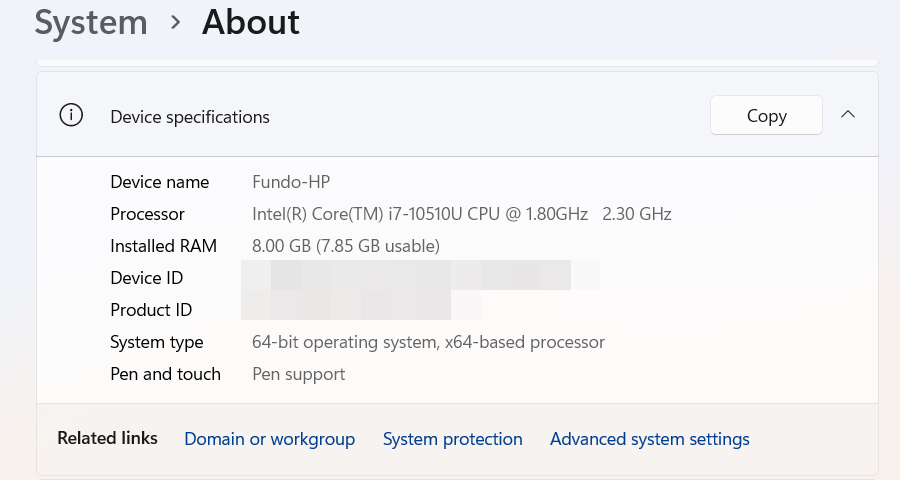
在“系统属性”窗口中,选择“高级”选项卡,然后单击“启动和故障恢复”部分中的“设置”。在“系统故障”部分中,取消选中“自动重新启动”,然后单击“确定”应用更改。
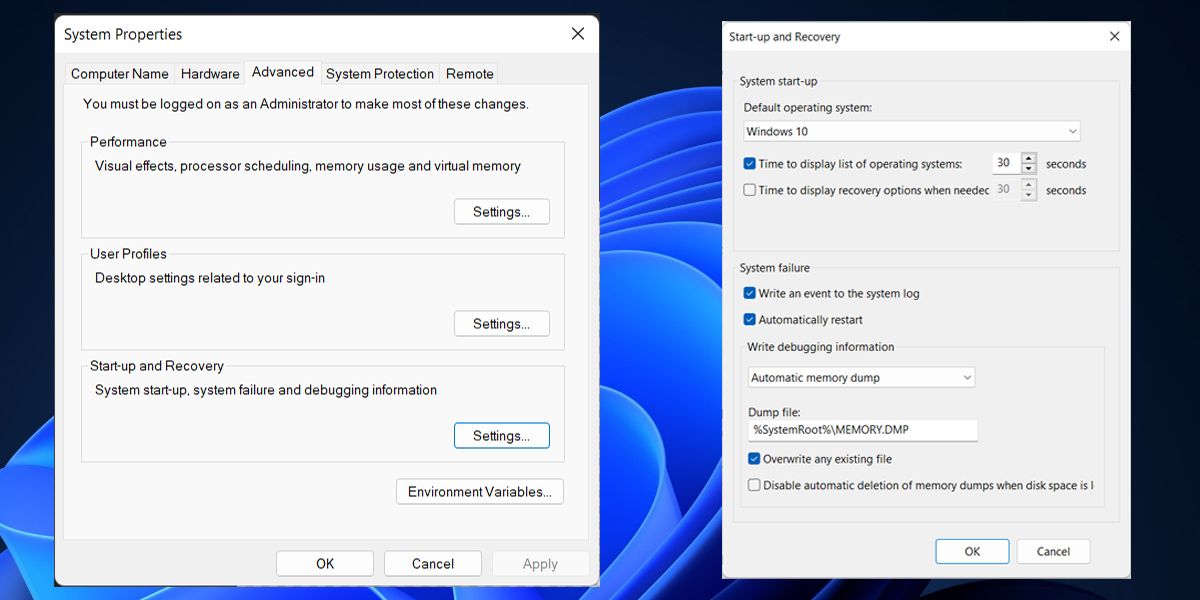
故障排除后,请记住再次启用自动重启功能,因为这将有助于提醒您以后出现问题。
3. 确保您的计算机不会过热
如果您的 Windows 11 计算机在玩图形密集型视频游戏或使用设计软件时不断重新启动,则您的硬件可能会变得太热。大多数时候,CPU或GPU温度过高,Windows必须重新启动系统以保护硬件。
通常,当您在计算机上运行许多应用程序并使用大量资源时,硬件会过热。您可以检查 CPU 的温度,如果看起来足够冷,也可以查看 GPU 的温度。
如果您在启动计算机后发现硬件温度很高,则冷却系统可能有故障。在这种情况下,您应该将其送到专业服务机构进行修复,以避免造成永久性损坏。
4. 停止对计算机进行超频
对计算机进行超频会使 RAM、CPU 或 GPU 硬件超出其限制。虽然它可能会给您带来更好的整体性能,但它会损坏您的计算机并增加硬件温度,特别是如果您没有升级冷却系统。
如果您的系统随机重启,您应该通过卸载任何超频软件将其恢复到原始状态。如果您不想升级硬件,您可能必须考虑超频是否值得。
5. 检查电源
电源单元 (PSU) 出现故障,无法提供稳定的电压,可能会导致随机重启。即使您使用不间断电源,您的计算机也可能会因 UPS 或电池故障而重新启动。
如果您安装了RGB灯,并且它们似乎在闪烁,则可能是您的计算机电源需要升级的信号,因为灯很容易受到电压波动的影响。在更换电源之前,请检查其接线,确保电线故障不是导致 Windows 11 随机重启的原因。
6. 检查内存问题
如果您的 RAM 出现故障,您的电脑可能会随机重新启动。幸运的是,您可以运行 Windows 内存诊断工具来识别任何问题。
为此,请按 Win R 打开“运行”对话框,在文本框中输入 MdSched,然后单击“确定”启动 Windows 内存诊断。然后,单击“立即重新启动并检查问题(推荐)”该工具开始检查您的 RAM。

Windows 随后将扫描您计算机的 RAM,根据该工具发现的错误,您可能需要对 RAM 棒进行故障排除。
如果您不擅长硬件,您可能需要请专业人士来查看。可能的解决方案包括重新插入 RAM 或单独测试 RAM 棒并更换有问题的 RAM 棒。
7. 执行就地升级
如果您已达到此目的,则其他故障排除步骤可能尚未解决。重新安装 Windows 可以修复可能导致问题的主要系统问题。
重新安装可能会导致您的所有应用程序、文件和个人设置丢失。但是,有一种方法可以避免这种情况:执行就地升级。
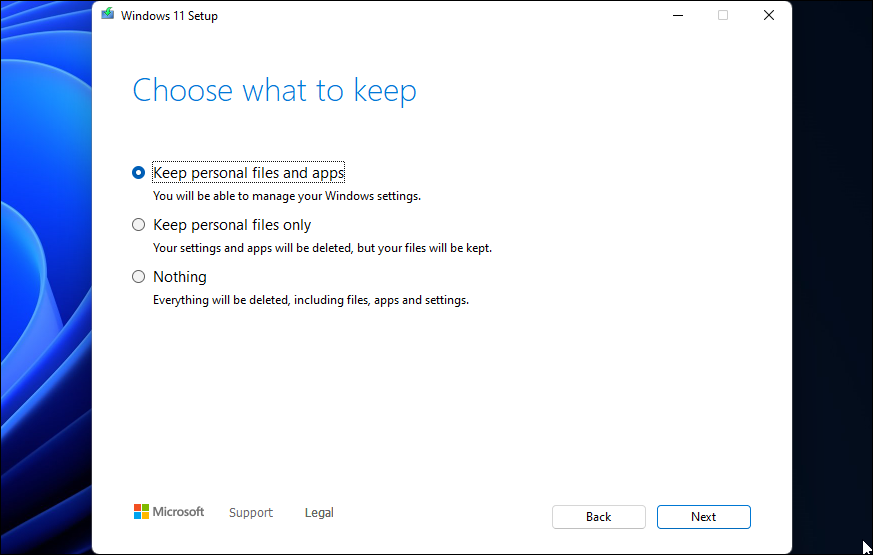
这样做的好处是它还将 Windows 更新到最新版本。这将使您能够访问随之而来的所有最新功能、错误修复和性能改进。
8. 检查更多硬件问题
如果您的电脑在执行上述所有故障排除步骤后随机重新启动,则可能存在更深层次的硬件问题。除了删除最近安装的硬件、检查 PSU 并扫描 RAM 是否存在问题之外,您还应该检查计算机的存储驱动器和显卡是否存在故障。如果它们出现故障,可能会触发随机重启。
您可能还需要致电计算机硬件专业人员来检查主板是否存在问题。它们可以检测短路以及组件松动或损坏等问题。
在整个过程中,请记住要有耐心,并一一完成故障排除步骤。您很可能可以自己解决这个问题。如果无法修复该问题,您可能需要联系 Microsoft 支持以获取帮助。如果您发现计算机有问题并且在保修期内,您可以联系您购买计算机的商店进行维修或更换。
-
 PSA:您可以暫時分享您的 Google 地圖公路旅行,具體方法如下使用 Google 地圖與其他人分享您的即時位置是一個很棒的功能,但如果您不想讓別人 24/7 看到您的一舉一動,這是可以理解的。您知道您可以在度假公路旅行或其他旅行期間暫時共享手機的位置嗎? Apple 的位置共享和「尋找我的」目前已廣為人知,而 Google 在適用於 Android、iPh...軟體教學 發佈於2024-11-06
PSA:您可以暫時分享您的 Google 地圖公路旅行,具體方法如下使用 Google 地圖與其他人分享您的即時位置是一個很棒的功能,但如果您不想讓別人 24/7 看到您的一舉一動,這是可以理解的。您知道您可以在度假公路旅行或其他旅行期間暫時共享手機的位置嗎? Apple 的位置共享和「尋找我的」目前已廣為人知,而 Google 在適用於 Android、iPh...軟體教學 發佈於2024-11-06 -
 如何擺脫 Windows 10/11 上的 VSS 錯誤 0x80042314L?陰影複製服務錯誤 0x80042314L 是嘗試在 Windows 10/11 上建立影集副本時可能遇到的常見錯誤代碼之一。如果您想知道如何從電腦上刪除它,MiniTool Solution 中的本指南可能會幫助您。 0x80042314L:VSS 在傳送事件時遇到問題卷影複製服務 (VSS)可用於...軟體教學 發佈於2024-11-06
如何擺脫 Windows 10/11 上的 VSS 錯誤 0x80042314L?陰影複製服務錯誤 0x80042314L 是嘗試在 Windows 10/11 上建立影集副本時可能遇到的常見錯誤代碼之一。如果您想知道如何從電腦上刪除它,MiniTool Solution 中的本指南可能會幫助您。 0x80042314L:VSS 在傳送事件時遇到問題卷影複製服務 (VSS)可用於...軟體教學 發佈於2024-11-06 -
 iOS 16 鎖定螢幕深度效果不起作用?試試這 7 個修復方法但是,您可能想知道为什么选择壁纸时深度效果不起作用。本指南将向您展示如何修复 iPhone 锁定屏幕上的深度效果(如果它不起作用)。 iOS 16锁屏的深度效果是什么? 为了区分主体和背景,安装 iOS 16 的 iPhone 采用了基于 AI 的图像处理。因此,锁定屏幕具有多层效果。 主...軟體教學 發佈於2024-11-06
iOS 16 鎖定螢幕深度效果不起作用?試試這 7 個修復方法但是,您可能想知道为什么选择壁纸时深度效果不起作用。本指南将向您展示如何修复 iPhone 锁定屏幕上的深度效果(如果它不起作用)。 iOS 16锁屏的深度效果是什么? 为了区分主体和背景,安装 iOS 16 的 iPhone 采用了基于 AI 的图像处理。因此,锁定屏幕具有多层效果。 主...軟體教學 發佈於2024-11-06 -
 《新世界:永恆》在 PC 上啟動時崩潰 – 修復指南新世界:永恆在你的電腦上崩潰了?多名遊戲玩家反映此問題。但是要如何解決這個問題才能順利享受遊戲呢?這篇MiniTool文章為您整理了一些可行的解決方案。 玩新遊戲時遇到各種問題是很常見的,例如新世界:永恆在電腦上崩潰。無論出於何種原因,崩潰錯誤都會使遊戲玩家感到沮喪並破壞遊戲體驗。因此,有必要立即採...軟體教學 發佈於2024-11-06
《新世界:永恆》在 PC 上啟動時崩潰 – 修復指南新世界:永恆在你的電腦上崩潰了?多名遊戲玩家反映此問題。但是要如何解決這個問題才能順利享受遊戲呢?這篇MiniTool文章為您整理了一些可行的解決方案。 玩新遊戲時遇到各種問題是很常見的,例如新世界:永恆在電腦上崩潰。無論出於何種原因,崩潰錯誤都會使遊戲玩家感到沮喪並破壞遊戲體驗。因此,有必要立即採...軟體教學 發佈於2024-11-06 -
 我使用這些應用程式在我的 Mac 上取得 Windows 11 功能當我從 Windows 切換到 Mac 時,我對缺乏已經習慣的基本功能感到沮喪。但經過幾個月的測試,我發現這些應用程式完美地填補了這些空白,現在我的 Mac 完全按照我想要的方式運作。 ✕ 刪除廣告1 AltTab 與使用Dock 相比,我更喜歡按Command Tab 在macOS ...軟體教學 發佈於2024-11-06
我使用這些應用程式在我的 Mac 上取得 Windows 11 功能當我從 Windows 切換到 Mac 時,我對缺乏已經習慣的基本功能感到沮喪。但經過幾個月的測試,我發現這些應用程式完美地填補了這些空白,現在我的 Mac 完全按照我想要的方式運作。 ✕ 刪除廣告1 AltTab 與使用Dock 相比,我更喜歡按Command Tab 在macOS ...軟體教學 發佈於2024-11-06 -
 修復某些網站無法在 Mac 上載入的 6 種方法基本修復 重新啟動 Mac:透過重新啟動 Mac 開始尋找解決方案。為此,請點擊左上角的 Apple 標誌,然後選擇 重新啟動。 更新 macOS:對於許多用戶來說,更新有助於在 Mac 上載入網站。為此,請在 Mac 上開啟 系統設定 > 常規 > 軟體更新。 嘗試不同的網路:網路可能會阻礙網...軟體教學 發佈於2024-11-06
修復某些網站無法在 Mac 上載入的 6 種方法基本修復 重新啟動 Mac:透過重新啟動 Mac 開始尋找解決方案。為此,請點擊左上角的 Apple 標誌,然後選擇 重新啟動。 更新 macOS:對於許多用戶來說,更新有助於在 Mac 上載入網站。為此,請在 Mac 上開啟 系統設定 > 常規 > 軟體更新。 嘗試不同的網路:網路可能會阻礙網...軟體教學 發佈於2024-11-06 -
 如何繞過 Windows 11 最低安裝要求官方規定,由於安全啟動和 TPM 硬體要求,您無法在不合格的硬體上安裝 Windows 11。但是,有兩個簡單的解決方法可以讓您將舊的 Windows 10 PC 升級到 Windows 11。我將在下面分享它們。 1. 使用命令提示字元跳過 TPM 和安全性檢查 您可以使用簡單的命令列技巧將不相...軟體教學 發佈於2024-11-06
如何繞過 Windows 11 最低安裝要求官方規定,由於安全啟動和 TPM 硬體要求,您無法在不合格的硬體上安裝 Windows 11。但是,有兩個簡單的解決方法可以讓您將舊的 Windows 10 PC 升級到 Windows 11。我將在下面分享它們。 1. 使用命令提示字元跳過 TPM 和安全性檢查 您可以使用簡單的命令列技巧將不相...軟體教學 發佈於2024-11-06 -
 Windows 11 中有助於提升遠距工作效率的 6 個最佳工具由于我们中有这么多人远程工作,Windows 11 附带一些内置的焦点工具来帮助我们完成工作也就不足为奇了。但是,Windows 11 到底能为我们专业人士提供什么来确保我们真正完成工作呢?我们来看一下。 焦点时段和工作效率 Windows 11 取消了任务栏上的焦点模式,并用焦点时段取而代...軟體教學 發佈於2024-11-06
Windows 11 中有助於提升遠距工作效率的 6 個最佳工具由于我们中有这么多人远程工作,Windows 11 附带一些内置的焦点工具来帮助我们完成工作也就不足为奇了。但是,Windows 11 到底能为我们专业人士提供什么来确保我们真正完成工作呢?我们来看一下。 焦点时段和工作效率 Windows 11 取消了任务栏上的焦点模式,并用焦点时段取而代...軟體教學 發佈於2024-11-06 -
 遊戲欄錯誤 0x8232360F:3 個解決方案Windows 上的遊戲列允許使用者在遊戲過程中進行錄製或螢幕截圖。但是,某些用戶無法使用此實用程序,並出現遊戲欄錯誤 0x8232360F。為什麼會出現這個錯誤?你能如何解決它? MiniTool 的這篇文章給了你答案。 Game Bar 是一個 Windows 內建實用程序,可在玩遊戲時捕捉您的...軟體教學 發佈於2024-11-06
遊戲欄錯誤 0x8232360F:3 個解決方案Windows 上的遊戲列允許使用者在遊戲過程中進行錄製或螢幕截圖。但是,某些用戶無法使用此實用程序,並出現遊戲欄錯誤 0x8232360F。為什麼會出現這個錯誤?你能如何解決它? MiniTool 的這篇文章給了你答案。 Game Bar 是一個 Windows 內建實用程序,可在玩遊戲時捕捉您的...軟體教學 發佈於2024-11-06 -
 如何在 iPhone 日曆上新增和查看生日生日始终是每个人生活中的一个特殊里程碑。但随着朋友和熟人圈子的不断扩大,追踪可能会变得困难。在这种情况下,您可以在 iPhone 的日历应用程序上添加和查看生日。 在 iPhone 的日历应用程序上添加和查看生日的最简单方法是将生日添加到现有联系人。但是,对于那些不在您的联系人列表中的人...軟體教學 發佈於2024-11-06
如何在 iPhone 日曆上新增和查看生日生日始终是每个人生活中的一个特殊里程碑。但随着朋友和熟人圈子的不断扩大,追踪可能会变得困难。在这种情况下,您可以在 iPhone 的日历应用程序上添加和查看生日。 在 iPhone 的日历应用程序上添加和查看生日的最简单方法是将生日添加到现有联系人。但是,对于那些不在您的联系人列表中的人...軟體教學 發佈於2024-11-06 -
 如何在 iPhone 上使用日記應用程式很长一段时间,如果您想在 iPhone 上记日记,您需要第三方应用程序。但苹果最终掌控了局面,并在 iOS 17.2 更新中推出了 Journal 应用。以下是如何在 iPhone 上使用日记应用程序。 新应用程序带来了一组新的特性和功能。 Apple Journal 应用程序也不例外。您...軟體教學 發佈於2024-11-06
如何在 iPhone 上使用日記應用程式很长一段时间,如果您想在 iPhone 上记日记,您需要第三方应用程序。但苹果最终掌控了局面,并在 iOS 17.2 更新中推出了 Journal 应用。以下是如何在 iPhone 上使用日记应用程序。 新应用程序带来了一组新的特性和功能。 Apple Journal 应用程序也不例外。您...軟體教學 發佈於2024-11-06 -
 修復 iPhone 提醒在 iOS 17 中不起作用的 5 種方法基本修復: 重新啟動「提醒事項」應用程式:如果「提醒事項」應用程式遇到意外故障或錯誤,它可能無法在您的 iPhone 上按預期工作。發生這種情況時,請強制關閉提醒應用程序,使其不再在背景執行。然後,重新啟動應用程式以查看是否解決了問題。 關閉 DND: DND 會阻止您的 iPhone 通知您其他...軟體教學 發佈於2024-11-06
修復 iPhone 提醒在 iOS 17 中不起作用的 5 種方法基本修復: 重新啟動「提醒事項」應用程式:如果「提醒事項」應用程式遇到意外故障或錯誤,它可能無法在您的 iPhone 上按預期工作。發生這種情況時,請強制關閉提醒應用程序,使其不再在背景執行。然後,重新啟動應用程式以查看是否解決了問題。 關閉 DND: DND 會阻止您的 iPhone 通知您其他...軟體教學 發佈於2024-11-06 -
 如何恢復未儲存或刪除的記事本文件您是否遇到过在保存编辑内容之前记事本文件意外关闭的情况?您正在将收集的内容组织到记事本文件中,但记事本文件突然停止响应。您只能使用任务管理器结束记事本任务。或者,当您正在处理记事本文件时,计算机突然关闭。 如果您遇到这样的情况,您肯定会想是否有办法恢复未保存的记事本文件,以便您不必花费大...軟體教學 發佈於2024-11-06
如何恢復未儲存或刪除的記事本文件您是否遇到过在保存编辑内容之前记事本文件意外关闭的情况?您正在将收集的内容组织到记事本文件中,但记事本文件突然停止响应。您只能使用任务管理器结束记事本任务。或者,当您正在处理记事本文件时,计算机突然关闭。 如果您遇到这样的情况,您肯定会想是否有办法恢复未保存的记事本文件,以便您不必花费大...軟體教學 發佈於2024-11-06 -
 8 個技巧可以讓你的舊 Android 手機再延長一年(或更長)的使用壽命Android 手机有点平静?在你尝试之前,这里的一个小改变和那里的一些优化可以极大地提高你的智能手机的速度、性能和效率。 我每隔几个月就会在我的 LG K41S 上执行此操作,它们确实有帮助,但只是在一定程度上。最终,您需要升级旧手机以获得更好的性能,但遵循这些提示应该会尽可能延迟这一时刻。...軟體教學 發佈於2024-11-06
8 個技巧可以讓你的舊 Android 手機再延長一年(或更長)的使用壽命Android 手机有点平静?在你尝试之前,这里的一个小改变和那里的一些优化可以极大地提高你的智能手机的速度、性能和效率。 我每隔几个月就会在我的 LG K41S 上执行此操作,它们确实有帮助,但只是在一定程度上。最终,您需要升级旧手机以获得更好的性能,但遵循这些提示应该会尽可能延迟这一时刻。...軟體教學 發佈於2024-11-06 -
 等不及最新的 Windows 11 更新 (24H2)?以下是立即取得的方法Windows 11 24H2 帶來了便利的功能,例如直接從 Windows Share 向 Android 裝置共享文件,以及針對特定 AMD CPU 的效能改進。如果您很高興嘗試一下,則不必等待公開發布。今天我將向您展示如何獲取此更新。 透過 Insider 計畫取得 Windows 11 2...軟體教學 發佈於2024-11-06
等不及最新的 Windows 11 更新 (24H2)?以下是立即取得的方法Windows 11 24H2 帶來了便利的功能,例如直接從 Windows Share 向 Android 裝置共享文件,以及針對特定 AMD CPU 的效能改進。如果您很高興嘗試一下,則不必等待公開發布。今天我將向您展示如何獲取此更新。 透過 Insider 計畫取得 Windows 11 2...軟體教學 發佈於2024-11-06
學習中文
- 1 走路用中文怎麼說? 走路中文發音,走路中文學習
- 2 坐飛機用中文怎麼說? 坐飞机中文發音,坐飞机中文學習
- 3 坐火車用中文怎麼說? 坐火车中文發音,坐火车中文學習
- 4 坐車用中文怎麼說? 坐车中文發音,坐车中文學習
- 5 開車用中文怎麼說? 开车中文發音,开车中文學習
- 6 游泳用中文怎麼說? 游泳中文發音,游泳中文學習
- 7 騎自行車用中文怎麼說? 骑自行车中文發音,骑自行车中文學習
- 8 你好用中文怎麼說? 你好中文發音,你好中文學習
- 9 謝謝用中文怎麼說? 谢谢中文發音,谢谢中文學習
- 10 How to say goodbye in Chinese? 再见Chinese pronunciation, 再见Chinese learning

























